Swipe.to:在任何设备上创建交互式演示
有时,无论内容是否有趣,试图在演示过程中吸引人们的注意力都是一项挑战。我们现在生活在一个节奏如此快的世界,人们的注意力持续时间越来越短;Powerpoint 幻灯片不再只是削减它了。
如今最重要的是互动性和参与度,而 Swipe.to 正是可以帮助您将演示文稿提升到一个新水平的东西。Swipe.to将无聊的演示文稿改头换面,以一种全新的方式在您的所有设备上创建和展示它们,而且完全免费。
创建幻灯片
要开始创建您的第一个演示文稿或“幻灯片”,只需开始将各种文件拖放到在线仪表板上的一系列幻灯片中。Swipe 为我们提供了多种文件格式选项,可以放入幻灯片中。格式包括 PDF、KEY、Markdown、Vimeo、Youtube、JPG、GIF、PNG、RAW、PSD、AI、SVG、EPS 等等。

我最喜欢的 Swipe 功能之一是您可以使用来自 Web 的不同媒体。例如,您可以将图像放在第一张幻灯片上,将音频放在下一张幻灯片上,或将视频放在另一张幻灯片上,只需使用来自 Youtube 或 Vimeo 的链接。开发人员为我们何时需要添加媒体提供了很多选择。
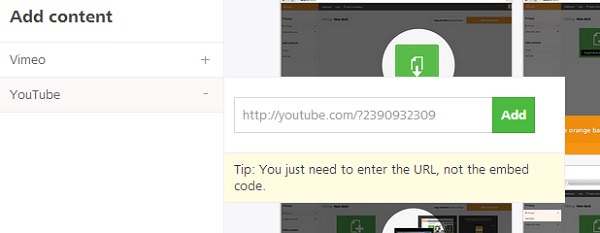
您还可以使用您最喜欢的文本编辑器,使用熟悉的降价语言编写和编辑所有幻灯片,从而提供更高级别的自定义。
呈现
我喜欢的一个主要功能是无需等待处理和下载大文件!提供链接和权限后,您现在可以通过 WIFI、3G 或 LTE 向现场观众展示您的幻灯片。
开发人员承诺您的幻灯片在所有设备上看起来都一样,包括计算机、平板电脑和手机(只要您有可靠的互联网连接)。
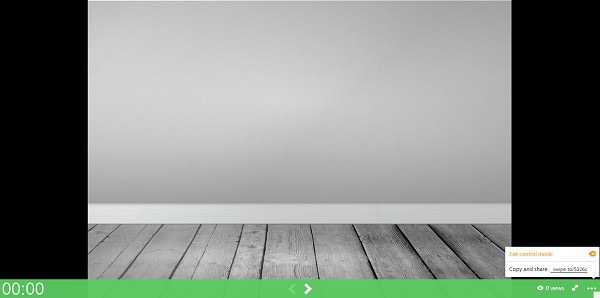
观点和观众
Swipe 还可以告诉您有多少人已经并且正在查看 您的演示文稿,只要查看它的人拥有 Swipe 帐户即可。
Dropbox 同步
如果您有 Dropbox,Swipe 可让您轻松备份您的演示文稿,并与您的 Dropbox 帐户同步您的图片、视频、音频和其他媒体。目前,Dropbox是唯一支持与 Swipe 同步的服务,但由于 Swipe 仍处于测试阶段,我们希望很快能看到更多支持的服务。
隐私
默认情况下, Swipe 中的每个演示文稿都是私有的,但您可以轻松更改此设置。您可以在编辑幻灯片时执行此操作,使用右侧边栏的隐私选项,使其仅对具有链接的人可用或仅对您定义的电子邮件可用。您还可以设置特定时间可以查看演示文稿以及谁可以查看演示文稿。

结论
Swipe.to 采用普通的演示文稿并赋予它们全新的外观。我发现 Swipe.to 在创建幻灯片时非常有用、更快、更简单。它还为用户提供了无限的空间,这是一个加分项;请记住,所有帐户都是完全免费的。
我喜欢什么
- 所有帐户都是免费的。
- 支持多种文件格式。
- 用于创建幻灯片的拖放界面。
- 无限数量的观众、幻灯片存储和文件空间。
- 通过复制和粘贴来自 Youtube 和 Vimeo 的链接轻松添加多媒体(视频和音频)。
- 文件在上传到您的平台后几秒钟内即可查看和访问。没有下载等待时间。
我不喜欢的地方
- 没有聊天功能(希望很快就会出现)。
- 没有可自定义的幻灯片动画。
- 不支持 Skydrive、Evernote 或 Google Drive。
